- Mwandishi Jason Gerald [email protected].
- Public 2023-12-16 11:41.
- Mwisho uliobadilishwa 2025-01-23 12:48.
Snapchat ni mtandao maarufu wa kijamii na programu ya kutuma ujumbe kwa iOS na Android, na unaweza kuongeza athari anuwai kwa picha na video zako kupitia programu. Ili kupata athari kwa Snapchat, unaweza kutumia huduma ya lensi (k.v. Jaribu chaguzi tofauti, furahiya, na uone ni athari gani unaweza kuunda.
Hatua
Sehemu ya 1 ya 7: Kutumia Lenti (Uso wa Uso) Kipengele
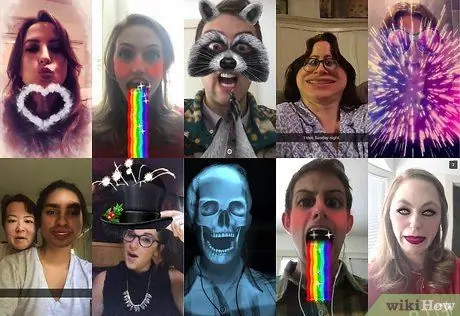
Hatua ya 1. Elewa jinsi huduma ya Lenti inavyofanya kazi
Moja ya chaguzi maarufu zaidi ni uhuishaji wa matapishi ya upinde wa mvua. Tangu uzinduzi wake, Snapchat imeendelea kukuza na kusambaza chaguzi zingine mara kwa mara, kama vile kubadilishana uso, michoro anuwai za wanyama, mabadiliko ya tabia, mabadiliko ya uso, michoro za siku ya kuzaliwa ("Birthday Party"), na zaidi.
- Lenti ni athari maalum ambazo hutumiwa kwa wakati halisi kutumia utambuzi wa uso ili uweze kuona mara moja mabadiliko ambayo athari hufanya kwenye skrini ya kifaa. Kwa kuwa athari za lensi kawaida huingiliana, unaweza kuhitaji kulinganisha sura za uso na harakati fulani kutoa athari fulani (mfano kufungua kinywa chako kuweka "matapishi ya upinde wa mvua"). Kuna athari 10 za Lenses za bure ambazo unaweza kutumia kila siku, na zitaendelea kubadilika. Ikiwa umenunua athari fulani za lensi wakati umeonyeshwa kama chaguzi, athari hizo zitapatikana kwako kabisa (hautapata mzunguko).
- Lenti hutumiwa kabla ya kuchukua au kurekodi chapisho, wakati vichungi vinaongezwa baada ya kukichukua. Unaweza kutumia zote kwa chapisho moja.

Hatua ya 2. Pata kujua mapungufu ya huduma kwa kifaa cha rununu na vifaa vilivyotumika
Sifa ya Lenses haifanyi kazi kila wakati kwenye simu nyingi za Android, na inafanya kazi tu kwa matoleo mengine ya hivi karibuni ya iPhone (ingawa kumekuwa na ripoti za kutofautiana katika upatikanaji wa huduma kwenye matoleo mapya ya iPhone). Ikiwa hauna kifaa kilicho na toleo la hivi karibuni au aina, kuna nafasi kwamba hautaweza kutumia huduma hiyo. Kwa kweli, ikiwa unaweza kuipata, kuna nafasi nzuri kwamba haitafanya kazi vizuri.
- Kipengele cha lensi hakihimiliwi na kizazi cha kwanza cha iPhone 4 na iPad. Walakini, watumiaji wengine ambao wana vifaa ambavyo (kwa kweli) huunga mkono huduma hiyo pia huripoti kwamba huduma ya Lenses haiwezi kutumika kwenye vifaa vyao.
- Kwa vifaa vya Android, Lenses inahitaji toleo la 4, 3 au la Android. Hata katika sasisho za hivi karibuni, watumiaji wengine huripoti kuwa huduma hiyo bado haifanyi kazi.
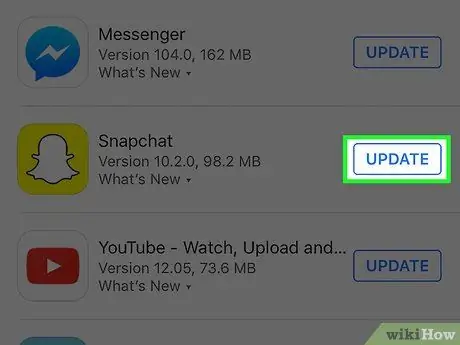
Hatua ya 3. Sasisha programu ya Snapchat
Utahitaji kuhakikisha kuwa unatumia toleo la hivi karibuni la Snapchat ili kufikia huduma hii. Unaweza kuisasisha kupitia Duka la Programu au Duka la Google Play.
Soma nakala juu ya jinsi ya kusasisha Snapchat kwa habari zaidi
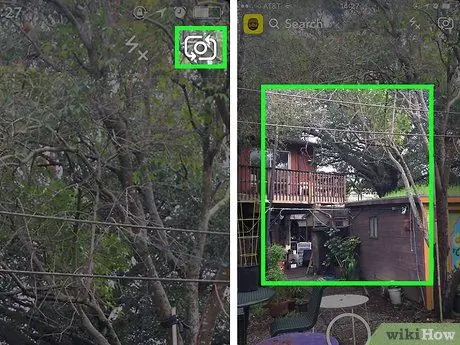
Hatua ya 4. Badilisha kwa mode ya picha ya Snapchat
Lenti hufanya kazi kwa kutambua nyuso na kuzibadilisha na athari. Unaweza kuitumia kupitia kamera ya mbele au kamera ya nyuma, lakini itakuwa rahisi kuijaribu na kamera ya mbele. Wakati programu inafunguliwa, utapelekwa moja kwa moja kwenye kamera kuu. Kuna njia mbili za kufikia kamera ya mbele:
- Gonga ikoni ya duara iliyozungukwa na mwelekeo mbili kwenye kona ya juu kulia ya skrini. Ikoni hukuruhusu kufikia kamera ya mbele ya kifaa.
- Gonga tu skrini ili ubadilishe kwa kamera nyingine.
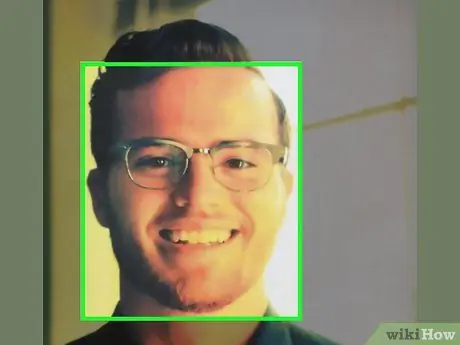
Hatua ya 5. Weka simu mbali ili uweze kuona uso wote
Lenti zinaweza kutumiwa vizuri wakati unaweza kuona uso mzima katika fremu au skrini.
Kwa kuongeza, hakikisha taa ya chumba inatosha. Vinginevyo, mchakato wa utambuzi wa uso unaweza kuzuiwa
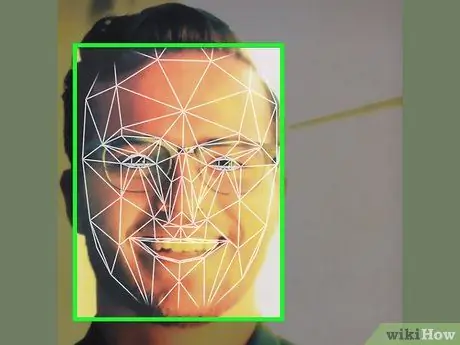
Hatua ya 6. Bonyeza na ushikilie uso wako ulioonyeshwa kwenye skrini mpaka umbo la kijiometri au muhtasari umalizike
Baada ya dakika chache, uso wako utakaguliwa na uteuzi wa athari za lensi utaonekana chini ya skrini.
Hakikisha uso wako wote umeonyeshwa kwenye skrini, na kwamba unashikilia kamera kwa uthabiti (sio kutetemeka). Huenda ukahitaji kubonyeza na kushikilia skrini kwa sekunde chache au ujaribu mara kadhaa hadi wakati kipengele kitakapoamilishwa. Ikiwa unaweza kuona sehemu tu ya maumbo ya kijiometri yanayofunika uso wako, inaweza kuwa ni kwa sababu ya ukosefu wa taa
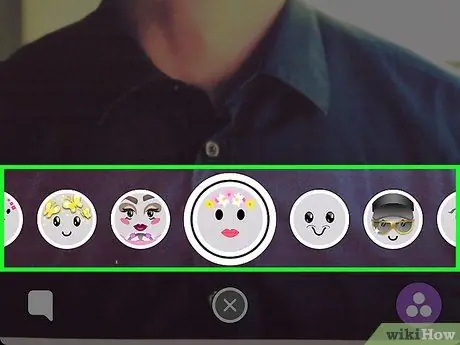
Hatua ya 7. Chagua athari ya Lens unayotaka kutumia
Telezesha skrini kushoto na kulia ili uone chaguo zinazopatikana za athari. Snapchat hubadilisha uteuzi wa lensi kila siku kwa hivyo kutakuwa na uteuzi mpya wa athari kila siku.
- Baadhi ya chaguo maarufu unazoweza kuona ni pamoja na michoro ya "upinde wa mvua wa kutapika", kupiga kelele, Riddick, "kwa upendo", kulia.
- Athari ya uhuishaji au "Siku ya Kuzaliwa" imeamilishwa siku yako ya kuzaliwa (ikiwa umewezesha chaguo la "Sherehe ya Siku ya Kuzaliwa" hapo awali katika mipangilio). Unaweza pia kupata athari hizi kwenye siku ya kuzaliwa ya rafiki. Angalia tu ikiwa kuna aikoni ya keki ya kuzaliwa inayoashiria siku ya kuzaliwa karibu na jina la mtumiaji, na gonga ikoni ya keki ili ufikie athari za Lens.
- Kwa sababu ya kuzunguka kwa chaguzi, athari ya Lens unayotaka inaweza haipatikani wakati unataka kuitumia. Angalia tena kwa siku moja au mbili ili uone ikiwa athari zimerudi.
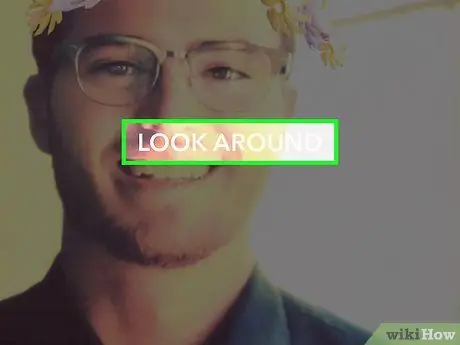
Hatua ya 8. Fuata maagizo ya chaguo lako la athari ya Lenses uliyochagua
Chaguo nyingi za athari za lensi zinazoonyesha amri fupi ili athari ziweze kuonyeshwa vizuri. Kwa mfano, kuamsha uhuishaji wa "upinde wa mvua", unaulizwa kufungua kinywa chako.
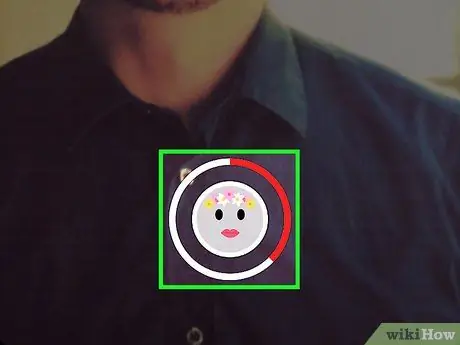
Hatua ya 9. Chukua picha au rekodi video (snap)
Unapokuwa tayari, unaweza kubonyeza kitufe cha shutter chini ya skrini (katika huduma ya Lenses, inabadilishwa na picha ya athari iliyochaguliwa), au bonyeza na ushikilie ili kurekodi video (hadi sekunde 10 kwa urefu). Athari za lensi zilizochaguliwa basi zitarekodiwa kwenye video.
- Kwa picha, kwenye kona ya chini kushoto ya skrini unaweza kuona ikoni ya nambari 3 kwenye duara. Gusa ikoni kutaja muda wa onyesho la picha (sekunde 10 za juu).
- Vifaa vya Android lazima viwe na toleo la mfumo wa uendeshaji wa Android 5.0 au baadaye ili kurekodi video na athari ya Lens. iPhone 4, 4S, na iPad 2 haziunga mkono huduma hii. Hata wakati vifaa vinavyotumiwa vinaendana au vinasaidiwa, bado kuna ripoti zingine zinazoonyesha kuwa huduma ya Lenses haiwezi kutumiwa na watumiaji wengine.
- Jaribu kuongeza athari za ziada (maandishi, picha, emoji na stika). Athari zingine zote bado zinaweza kutumika kwa machapisho ambayo hapo awali yalitumia huduma ya Lens (kama ilivyoelezewa kwa njia zifuatazo).
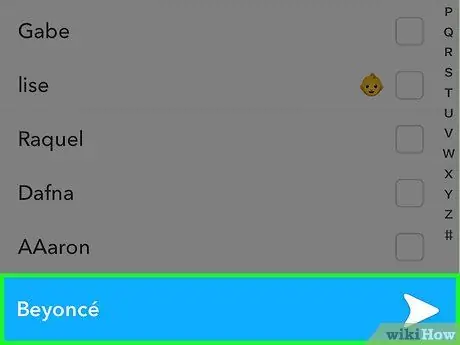
Hatua ya 10. Tuma picha yako au video
Mara tu chapisho likiundwa, unaweza kulipeleka kwa anwani inayotarajiwa ya Snapchat, kuipakia kwenye Hadithi yako (inayoonekana kwa masaa 24), au uihifadhi tu bila kulazimika kuipakia, kama unaweza na machapisho mengine.
- Ikoni ya pili kutoka kushoto (mishale na mistari) iliyoonyeshwa chini ya skrini hukuruhusu kuhifadhi picha / video bila kuzipakia.
- Ikoni ya tatu kutoka kushoto (sanduku na ishara ya pamoja) iliyoonyeshwa chini ya skrini hukuruhusu kuwasilisha picha / video kwenye Hadithi yako ili itazamwe na watumiaji ambao wana ruhusa ya kuziona ndani ya masaa 24.
- Gusa kitufe cha "Tuma Kwa" kwenye kona ya chini kulia ya skrini kuchagua mtumiaji unayetaka kutuma picha / video hiyo. Unaweza pia kupakia machapisho kwenye Hadithi za kibinafsi.
- Baada ya kuchagua mpokeaji wa ujumbe, gonga mshale wa samawati kwenye kona ya chini kulia ya skrini ili kutuma picha / video.
Sehemu ya 2 ya 7: Kutumia Vichungi
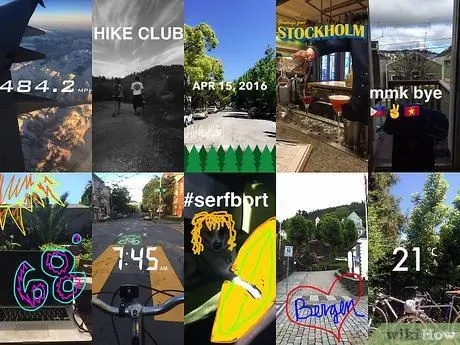
Hatua ya 1. Kuelewa vichungi vipi vinafanya kazi
Vichungi vya Snapchat vinaongezwa baada ya picha / video kuchukuliwa, na inaweza kuongeza urahisi mguso wa ziada kwenye picha / video. Unachohitaji kufanya ni kutelezesha kushoto au kulia kwenye skrini ili upate vichungi, au soma maelezo kamili hapa chini.
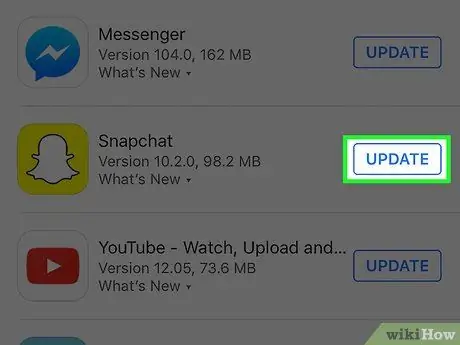
Hatua ya 2. Hakikisha Snapchat yako imesasishwa
Ili kufikia vichungi zaidi, hakikisha unatumia toleo la hivi karibuni la Snapchat. Ikiwa haujasasisha programu yako, sasisho linaweza kutoa chaguo zaidi za kichujio. Unaweza kusasisha programu kupitia Duka la Google Play au Duka la App la iPhone.
Soma nakala juu ya jinsi ya kusasisha Snapchat kwa habari zaidi
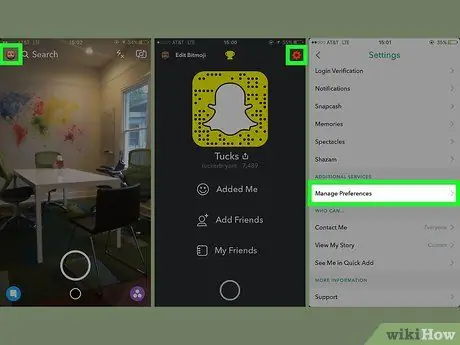
Hatua ya 3. Wezesha vichungi
Kwenye dirisha la kamera, telezesha chini kwenye skrini na ubonyeze ikoni ya ️ kwenye kona ya juu kulia ya skrini ili kufungua menyu ya mipangilio ("Mipangilio").
- Sogeza chini na gonga chaguo la "Dhibiti Mapendeleo" katika sehemu ya "Huduma za Ziada".
- Telezesha kitelezi cha "Vichungi" kwenye nafasi ya kazi. Mara tu ikihamishwa, rangi ya kitelezi itabadilika kuwa kijani.
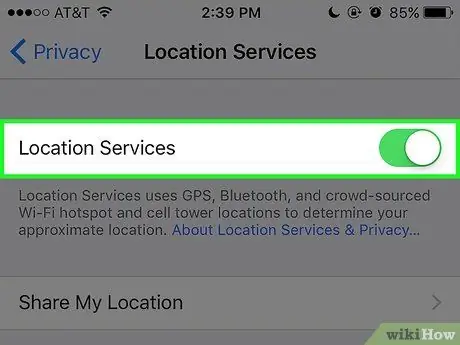
Hatua ya 4. Wezesha huduma za eneo kwa Snapchat
Utahitaji kuripoti eneo lako kwa Snapchat ikiwa unataka kutumia vichungi vyovyote. Vichungi vingine vinahitaji kufikia eneo lako ili vitumike, kama vichungi vya jiji au joto.
- iOS - Fungua programu ya mipangilio. Sogeza chini na uchague "Faragha". Baada ya hapo, gusa chaguo la "Huduma za Mahali". Telezesha kitelezi cha "Huduma za Mahali" kwenye nafasi inayotumika ikiwa rangi ya kitelezi haijageuka kijani. Telezesha skrini nyuma na uchague "Snapchat". Baada ya hapo, chagua "Wakati Unatumia App".
- Android - Fungua menyu ya mipangilio. Chagua "Mahali" na uburute kitelezi cha "Mahali" juu ya menyu.
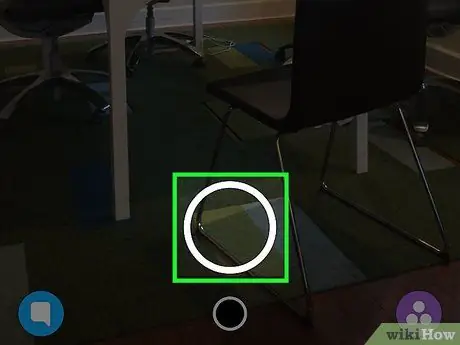
Hatua ya 5. Chukua picha au rekodi video
Anza kufanya chapisho kwa kwenda kwenye dirisha kuu la kamera kwanza. Gusa duara kubwa chini ya skrini kupiga picha, au shikilia kitufe ili kurekodi video kwa (sekunde) sekunde 10. Kwa picha, bonyeza ikoni namba tano kwenye mduara kwenye kona ya chini kushoto ili kuamua urefu wa wakati picha itaonekana kabla ya picha kutoweka (sekunde 10 za juu). Kwa video, ikiwa unataka kunyamazisha sauti, gonga kitufe cha sauti kwenye kona ya chini kushoto ya skrini.
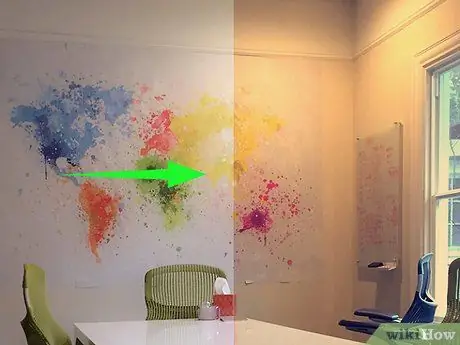
Hatua ya 6. Ongeza vichungi kwenye picha au video
Telezesha picha kushoto au kulia ili kuongeza kichujio tofauti. Vichungi vya kijiografia havipatikani ikiwa huduma za eneo hazijawezeshwa. Telezesha skrini kushoto au kulia ili uone vichungi vinavyopatikana.

Hatua ya 7. Ongeza geofilter
Vichungi hivi vinapatikana kulingana na eneo lako.
- Kichujio cha jiji - Kichujio hiki kawaida huorodhesha matoleo kadhaa ambayo yanawakilisha jiji unaloishi (kawaida huwekwa alama na jina la jiji / mkoa).
- Vichungi vya jamii - Vichungi hivi vina kazi za sanaa ambazo zinakubaliwa na Snapchat na zinawasilishwa na mtu yeyote kuwakilisha eneo lao (unaweza pia kuwasilisha yako mwenyewe). Walakini, hairuhusiwi kuwasilisha nembo za chapa.
- Vichungi vinavyohitajika - Kawaida, kampuni au watumiaji wanaolipa wanaweza kubadilisha vichungi vyao wenyewe ambavyo kwa ujumla havipaswi kupakiwa kama maeneo ya kijiografia. Katika kesi hii, nembo ya chapa inaweza kupakiwa.
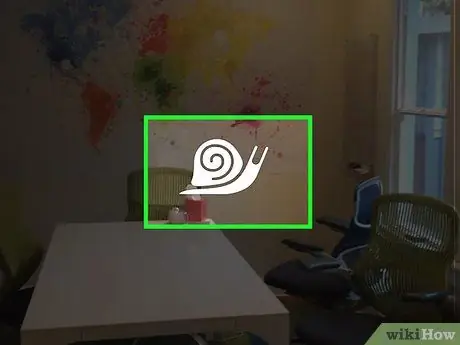
Hatua ya 8. Jaribu vichungi vya video pekee
Seti ya vichungi inaweza kubadilisha muonekano wa video na sauti yake.
- Rudisha nyuma - Kichujio hiki kinacheza video kwa nyuma (nyuma mbele), na inaonyeshwa na ikoni ya mshale mitatu inayoangalia kushoto. Sauti ya video itachezwa kinyume.
- Songa mbele - Kichujio hiki kinaonyeshwa na ikoni ya sungura (bila laini). Kazi yake ni kuharakisha kasi ya video na sauti (lakini sio haraka kama kichujio cha Haraka Mbele cha Mbele).
- Mbele haraka mbele - Kichujio hiki kinaonyeshwa na ikoni ya sungura na laini hapo juu na chini yake. Kazi yake ni kucheza video mara mbili kwa kasi zaidi mbele Mbele. Sauti ya video itachezwa haraka sana.
- Mwendo wa Polepole - Kichujio hiki kimewekwa alama ya nembo na hupunguza kasi ya video na kasi ya sauti.
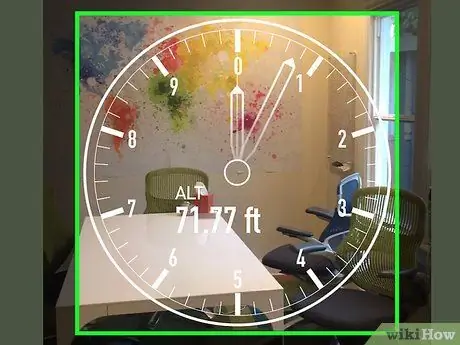
Hatua ya 9. Jaribu vichungi vya data
Seti hii ya vichungi huonyesha data iliyopatikana wakati picha inachukuliwa ili kuongeza mtazamo tofauti.
- Maisha ya Batri - Kichujio hiki kinahusiana na nguvu ya betri ya kifaa chako. Kichujio kitaonyesha uso kamili wa kijani kibichi wakati betri imejaa, au nyekundu na karibu tupu wakati betri iko chini sana.
- Saa au Tarehe - Kichujio hiki kinaongeza wakati picha / video ilipochukuliwa. Gusa muda ulioonyeshwa ili ubadilishe fomati yake hadi leo. Gusa tena kuonyesha chaguzi za muundo wa tarehe.
- Joto - Kichujio hiki kinaongeza joto katika jiji lako au eneo lako. Gusa joto lililoonyeshwa kubadilisha vitengo vyake kutoka Fahrenheit hadi Celsius.
- Kasi - Kichujio hiki kinaongeza kasi ambayo unasogea wakati picha au video inachukuliwa. Ikiwa hautembei, kasi inayoonyeshwa ni 0 KM / H au 0 MPH (0 km / h au m / h). Gusa nambari ili ubadilishe kitengo cha kasi.
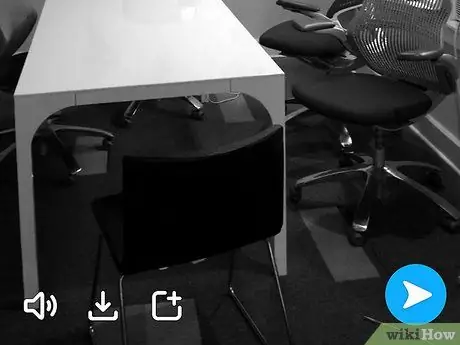
Hatua ya 10. Jaribu kichujio cha rangi
Seti ya vichungi inaweza kubadilisha mguso wa rangi ya picha au video yako.
- Nyeusi na Nyeupe - Kichujio hiki hubadilisha rangi ya picha au video kuwa nyeusi na nyeupe.
- Mzabibu au ulioshiba - Kichujio hiki hufanya rangi za picha au video ionekane imejaa zaidi, kama picha "ya zamani".
- Sepia - Kichungi hiki hubadilisha rangi ya picha au video kuwa manjano ya hudhurungi.
- Mkali - Kichujio hiki hufanya picha au video kuonekana kung'aa.
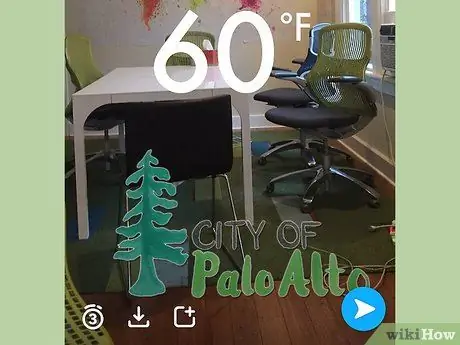
Hatua ya 11. Jaribu kuongeza zaidi ya kichujio kimoja
Ili kuongeza kichujio zaidi ya kimoja, telezesha skrini ili upate kichujio unachotaka. Bonyeza na ushikilie picha hiyo kwa kidole kimoja, kisha utumie kidole kingine kutembeza kwenye skrini.
Unaweza kuongeza vichungi (3) vya picha (geofilter, data, rangi) na (max) vichungi 5 vya video (geofilter, data, rangi, kurudisha nyuma, na moja ya vichungi vya kasi tatu)
Sehemu ya 3 ya 7: Kutumia Vichujio vya kubadilisha-uso

Hatua ya 1. Anzisha huduma ya Lenti kutafuta chaguo za kichungi cha kubadilisha uso
Kipengele cha Lenti za Snapchat hutoa chaguzi mbili za kubadilisha uso: unaweza kubadilisha nyuso na marafiki wengine ambao nyuso zao zinaonyeshwa kwenye skrini, au ubadilishe nyuso kutoka kwa picha zilizohifadhiwa kwenye kifaa chako.
Ili kuamsha huduma ya Lenti, bonyeza na ushikilie uso wako ambao umeonyeshwa kwenye dirisha la kamera ya Snapchat. Baada ya muda mfupi, uteuzi wa athari za lensi utaonekana chini ya skrini
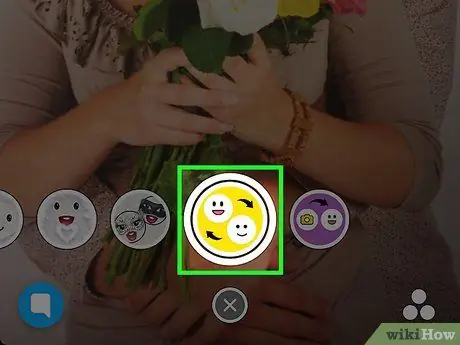
Hatua ya 2. Chagua kichungi cha kubadilisha uso wa manjano ili ubadilishe nyuso na rafiki aliye karibu nawe
Athari hii ya lensi inaweza kupatikana kuelekea mwisho wa orodha ya athari, na inaonyeshwa na ikoni ya nyuso mbili zenye tabasamu.
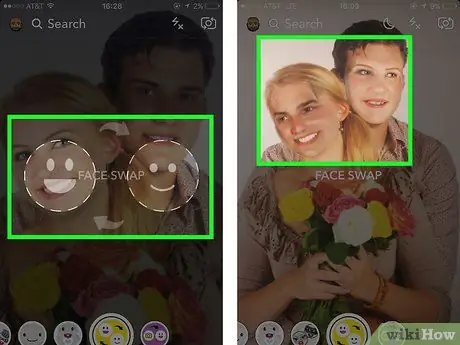
Hatua ya 3. Rekebisha uso wako na uso wa rafiki yako kwa muhtasari wa uso kwenye skrini
Ukichagua athari hii ya kubadilishana uso, unaweza kuona muhtasari wa nyuso mbili zenye tabasamu zilizoonyeshwa kwenye skrini. Linganisha uso wako na wa rafiki na mifupa yenye tabasamu, basi Snapchat itabadilishana nyuso kati yenu.
Uso wako utaonyeshwa kwenye uso wa rafiki yako, na kinyume chake
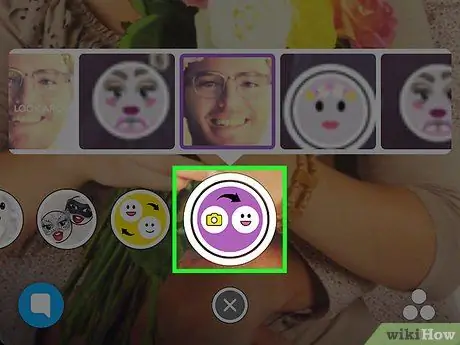
Hatua ya 4. Chagua kichungi cha kubadilisha uso wa zambarau ili ubadilishe nyuso na picha zilizohifadhiwa kwenye kifaa
Athari hii ya lensi inaweza kupatikana karibu na mwisho wa orodha ya athari na inaonyeshwa na ikoni moja ya uso wa tabasamu na kitufe cha kamera. Ikichaguliwa, Snapchat itachanganua picha kwenye kifaa ili ipate picha zilizo na nyuso zinazoweza kubadilika.
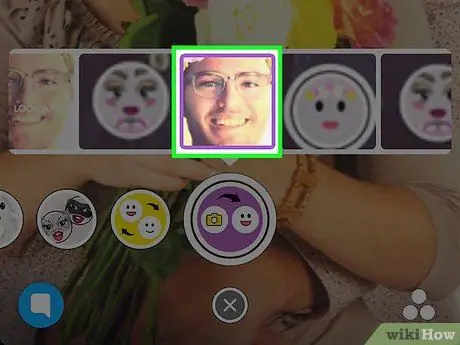
Hatua ya 5. Gusa uso ambao unataka kubadilishana
Snapchat itachanganua na kutafuta picha zinazoangazia nyuso. Hauwezi kuchagua picha mwenyewe, uso tu utagunduliwa na Snapchat.
Kipengele hiki kinaweza kushikamana na uso ulioonyeshwa kwenye moja ya picha kwenye mwili wako kwenye skrini. Ni kama kuunda athari yako ya lensi kwa wakati halisi
Sehemu ya 4 ya 7: Kuongeza Nakala
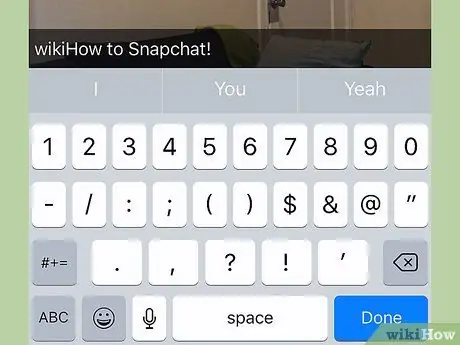
Hatua ya 1. Ongeza maandishi kwenye picha au video
Gusa picha au video. Andika ujumbe, kisha gusa "Umemaliza", kitufe cha "Ingiza", au skrini. Baada ya hapo, maandishi yataongezwa kiatomati katikati ya skrini.
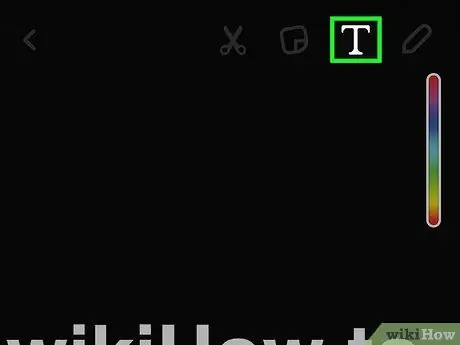
Hatua ya 2. Ongeza athari ya maandishi
Gusa ikoni ya "T" iliyoonyeshwa kwenye kona ya juu kulia ya skrini ili kuamsha athari ya maandishi. Kwa athari hii, unaweza kuongeza saizi ya maandishi, weka maandishi kushoto, na uondoe upau wa maelezo.
- Gusa ikoni ya "T" mara ya pili ili upangilie maandishi katikati.
- Gusa ikoni ya "T" mara ya tatu ili kurudisha maandishi kwenye muonekano wake wa asili.

Hatua ya 3. Buruta, badilisha ukubwa na badilisha maandishi yaliyoongezwa
Gusa na buruta maandishi ili kuisogeza. Bana maandishi ili kupunguza ukubwa wake, au vuta maandishi ili kuongeza saizi yake. Zungusha vidole vyako viwili wakati huo huo kwenye maandishi ili kuizungusha kwa pembe inayotaka.
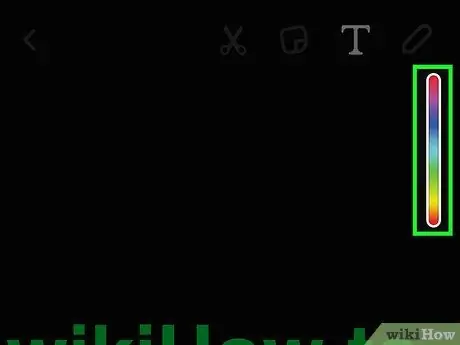
Hatua ya 4. Badilisha maandishi au rangi yake
Gusa maandishi yaliyoongezwa. Baada ya hapo, kidirisha cha kichagua rangi na kibodi kitaonyeshwa. Gusa kiteua rangi kubadilisha rangi ya maandishi. Ukimaliza, gusa kitufe cha "Imemalizika", "Ingiza" au skrini.
Ikiwa unataka kubadilisha herufi au neno, chagua herufi au neno unalotaka, kisha gusa kiteua rangi kubadili rangi ya herufi au maandishi kuwa rangi inayotakikana
Sehemu ya 5 ya 7: Kuongeza Stika, Emoji na Bitmoji
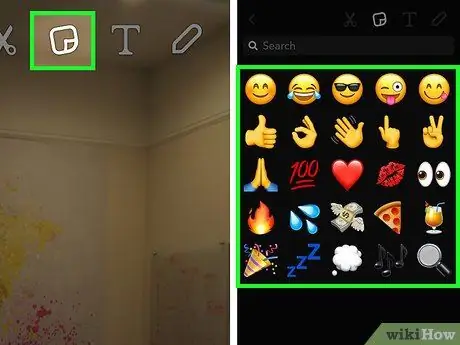
Hatua ya 1. Ongeza stika, emoji, au bitmoji kwenye picha au video
Gusa kitufe cha stika juu ya skrini (iliyotiwa alama ya ikoni yenye kingo zilizokunjwa, karibu na ikoni ya "T"). Telezesha orodha ya vibandiko kushoto na kulia ili uone kategoria tofauti za vibandiko. Telezesha kidole chini ili uone chaguo za vibandiko. Gusa emoji inayotakiwa kuiongeza kwenye picha, kisha iburute kwenye nafasi unayotaka na kidole chako. Unaweza kuongeza stika nyingi kama unavyopenda kwenye picha.
Bana kibandiko ili kupunguza ukubwa, au kuvuta ili kuongeza saizi. Unaweza pia kuzungusha kwa kuweka vidole viwili kila mwisho wa stika na kuzungusha wakati huo huo
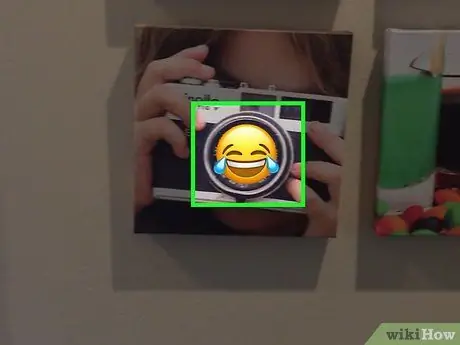
Hatua ya 2. Bandika stika kwenye kitu kwenye chapisho la video
Unapobonyeza na kushikilia stika kwenye video iliyoundwa, video itasimama ili uweze kuburuta stika kwenye kitu kilichoonyeshwa kwenye skrini. Baada ya kutolewa, kibandiko "kitashika" kitu ili kiweze kufuata mwendo wa kitu kwenye skrini.
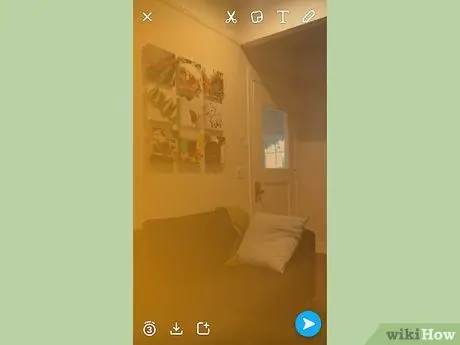
Hatua ya 3. Jaribu kuunda kichungi chako mwenyewe kwa kutumia stika au emoji
Chagua stika. Sogeza kwenye kibandiko mpaka umbo libadilike, kisha zingatia pande au kona za emoji na stika. Pande zenye kung'aa, zenye rangi nyembamba au pembe za stika zinaweza kutumika kama kichujio cha rangi kilichotengenezwa kwa picha au video.
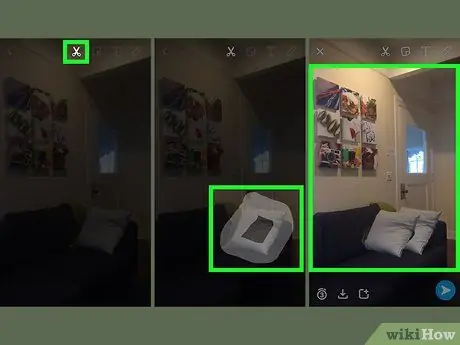
Hatua ya 4. Tengeneza stika
Gusa ikoni ya mkasi iliyoonyeshwa juu ya skrini, kisha utumie kidole chako kuelezea kitu chochote kwenye video (mfano uso wa mtu). Sasa, umeunda stika ambayo unaweza kuhamia kwenye nafasi yoyote ukitumia kidole chako.
- Kibandiko kilichoundwa kitaonyeshwa juu ya menyu ya "Stikcers" unapogusa ikoni ya notepad.
- Unaweza kuondoa stika kutoka kwa picha kwa kubonyeza, kushikilia, na kuikokota kuelekea ikoni ya notepad. Stika ikikaribia ikoni, ikoni ya notepad itabadilika kuwa aikoni ya takataka.
Sehemu ya 6 ya 7: Kutumia Vipengele vya Kuchora
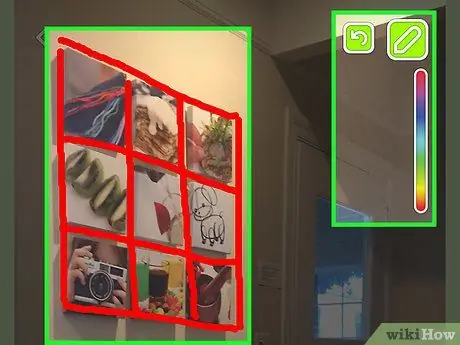
Hatua ya 1. Tengeneza picha kwenye picha au video iliyopigwa
Gonga aikoni ya crayoni upande wa kulia wa orodha ya ikoni kwenye kona ya juu kulia ya skrini. Chagua rangi kutoka kwa kiteua rangi, kisha gusa skrini ili uanze kuchora. Ukimaliza, gusa tena kitufe cha kalamu.
Ikiwa haupendi kuchora uliyounda, gonga kitufe cha "Tendua" (kilichowekwa alama na ikoni inayozunguka kushoto) kushoto mwa ikoni ya krayoni
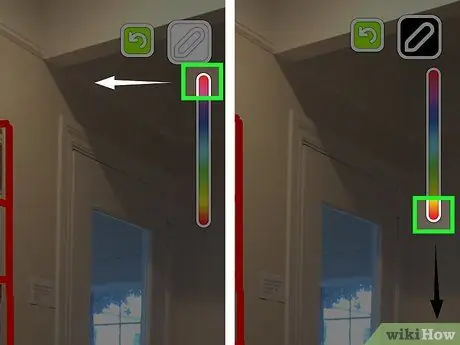
Hatua ya 2. Angalia rangi zilizofichwa
Wakati nyeusi na nyeupe hutolewa moja kwa moja kwa vifaa vya Android, toleo la iOS la Snapchat lina kitelezi cha upinde wa mvua kisichoonyesha rangi yoyote. Ili uwe mweupe, teleza kidole chako kwenye kitelezi cha upinde wa mvua hadi kona ya juu kushoto. Ili uwe mweusi, teleza kidole chako kwenye kitelezi cha upinde wa mvua hadi upande wa katikati. Ili kuonyesha kijivu, teleza kidole chako kwenye kitelezi cha upinde wa mvua hadi kona ya chini kushoto. Ili kupata rangi zilizofichwa (mfano pinki na burgundy), teremsha kidole chako kwenye kitelezi cha upinde wa mvua karibu na rangi inayofaa.
Rangi "ya uwazi" inapatikana tu kwa toleo la Android la Snapchat. Ili kuitumia, bonyeza na ushikilie skrini hadi rangi kamili ya rangi itaonyeshwa. Baada ya hapo, chagua rangi ya uwazi iliyoonyeshwa kwenye palette
Sehemu ya 7 ya 7: Kutumia Matoleo ya Zamani ya Snapchat
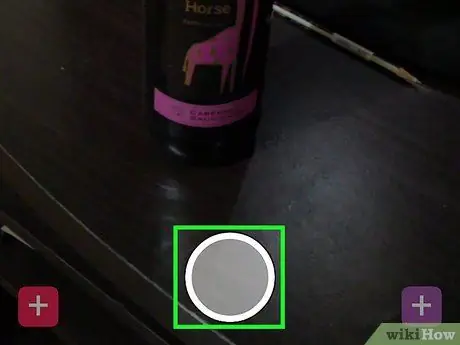
Hatua ya 1. Piga picha
Fuata hatua hizi ikiwa unatumia toleo la zamani la Snapchat na hautaki kusasisha kwa matoleo mapya.
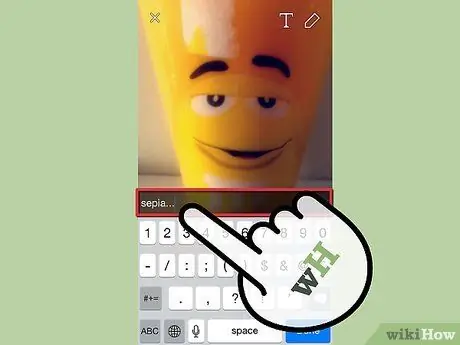
Hatua ya 2. Ongeza athari ya sepia kwenye picha
Gusa picha kufungua sanduku la maandishi, kisha andika Sepia….
Usisahau kuandika dots tatu
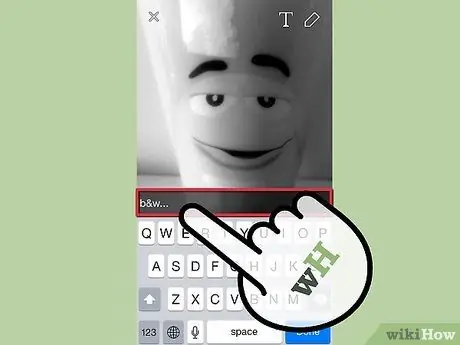
Hatua ya 3. Ongeza kichujio cha rangi nyeusi na nyeupe kwenye picha
Gusa picha kufungua sanduku la maandishi, kisha andika b & w….
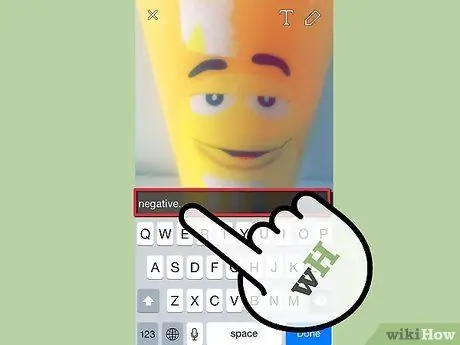
Hatua ya 4. Ongeza kichujio hasi kwenye picha
Gusa picha kufungua sanduku la maandishi, kisha andika Hasi….
Vidokezo
- Ili kuongeza rafiki kupitia picha ya Snapcode, panda picha hiyo ili tu Snapcode ya rafiki yako ionyeshwe. Baada ya hapo, fungua programu ya Snapchat na uingie menyu ya "Ongeza Marafiki". Ongeza rafiki kupitia Snapcode, na uchague picha au picha iliyo na nambari ya rafiki yako. Ili kuongeza rafiki moja kwa moja kwenye Snapchat, fungua programu na uelekeze kamera kwenye Snapcode ya rafiki yako. Baada ya hapo, shikilia nambari hiyo na uongeze marafiki.
- Ili kuongeza vichungi viwili, piga picha kwanza na uchague kichujio kimoja. Baada ya hapo, shikilia skrini kwenye kichujio, kisha uteleze skrini ili kuchagua kichungi kingine.
- Ili emoji iliyoongezwa ifuate mwendo wa kitu cha video, chukua tu video na uchague emoji inayotakiwa. Baada ya hapo, shikilia emoji kwenye kitu unachotaka, kisha uachilie.
- Ili kuongeza muziki, fungua programu ya muziki (kwa mfano Spotify). Chagua wimbo, fungua Snapchat, na urekodi video.
- Kubadilisha rangi ya maandishi, andika kitu na uchague neno au herufi ambayo unataka kubadilisha rangi.
- Ili kupata rangi za siri: (iOS) Piga picha, kisha fikia rangi ya rangi. Telezesha kidole chako kuelekea kona ya juu kushoto kwa nyeupe na kona ya chini kushoto kwa nyeusi. (Android) Piga picha na ushikilie palette ya rangi iliyoonyeshwa. Baada ya hapo, unaweza kupata chaguo la rangi za uwazi.
- Kuchukua picha ya skrini kwa siri, washa hali ya ndege, kisha gusa chapisho kuifungua. Gusa tena kuiona, na piga picha ya skrini ya chapisho. Kwa njia hii, mtumiaji aliyekutumia chapisho hatapata arifa kuhusu picha ya skrini.
- Kwa kurekodi bila vifungo: (iOS) Nenda kwenye mipangilio ya mfumo, na uchague "Ufikiaji" "Kugusa Msaidizi" "Unda Ishara Mpya". Shikilia kidole chako kwenye skrini na jina ishara kama "Snapchat". Sasa, fungua programu ya Snapchat na ugonge kwenye ikoni ya mraba na mduara ndani yake, tafuta chaguo la "Desturi" na uchague "Snapchat". Telezesha duara na kitone kwenye kitufe cha kinasa / kinasa video, kisha uachilie.
- Ili kuwezesha hali ya kusafiri: Ingiza menyu ya mipangilio ("Mipangilio") na utembeze chini hadi chaguo la "Dhibiti Mapendeleo" katika sehemu ya "Huduma za Ziada". Baada ya hapo, fungua chaguo la "Njia ya Kusafiri". Chaguo hili linaweza kukusaidia kupunguza matumizi ya mpango wako wa data.






